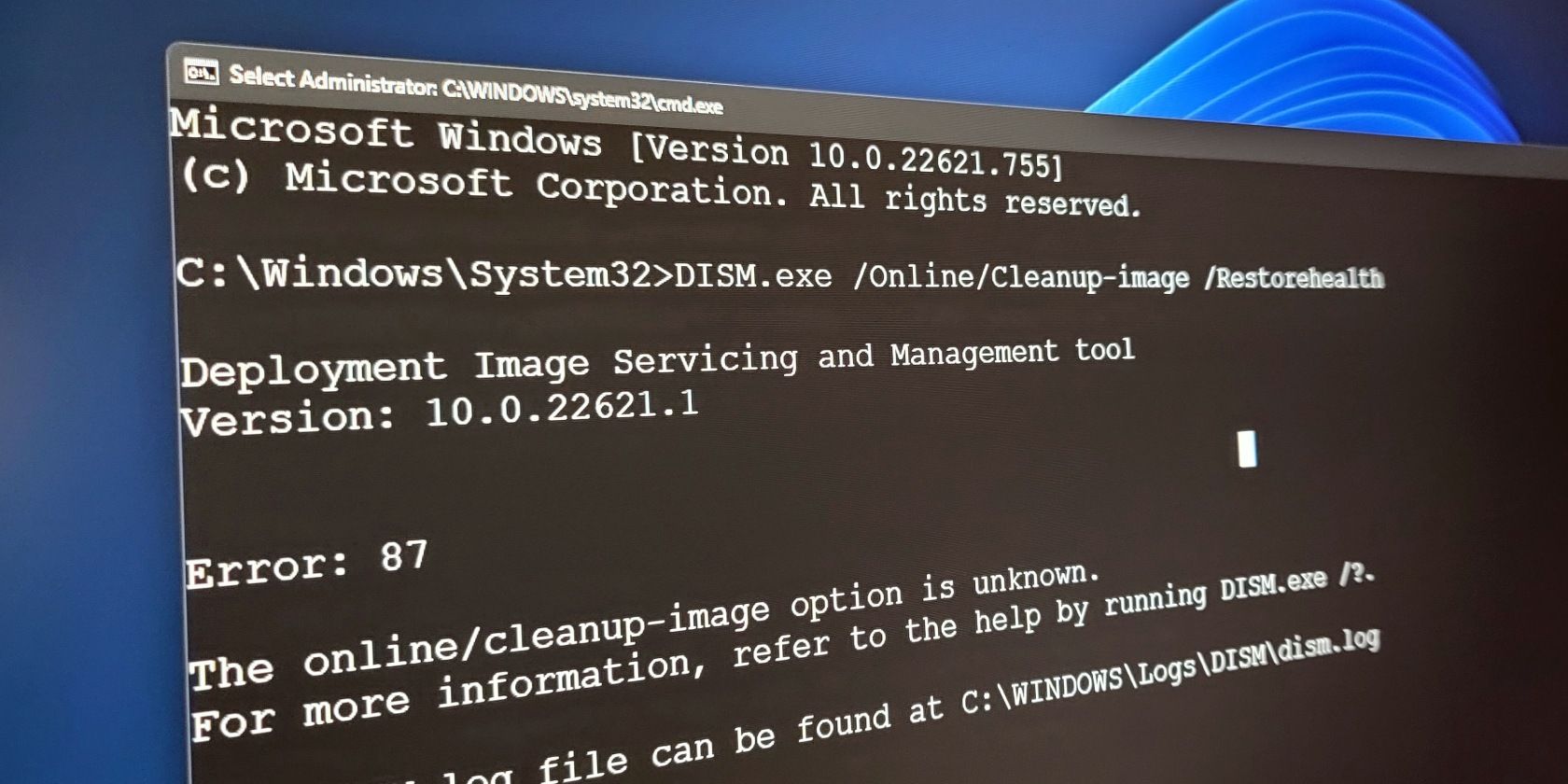خطای DISM tools 87 را برطرف کنید و با این ترفندها به اسکن رایانه خود برای آسیب دیدگی بازگردید.
رایانههای ویندوز 11 و 10 همراه با تعمیرات داخلی و ابزارهای عیبیابی برای رفع رایجترین مشکلات سیستم هستند. ابزار Deployment Imaging Servicing Management (DISM) یک ابزار پیشرفته تعمیر سیستم است که می تواند خطاهای مهم ویندوز را در رایانه شما پیدا و برطرف کند.
DISM یک ابزار خط فرمان است. می توانید از آن با دستورات از پیش تعریف شده برای انجام تعمیرات، حذف و نصب مجدد ویژگی های اختیاری و کارهای مختلف دیگر استفاده کنید. با این حال، ابزار گاهی اوقات هنگامی که شما سعی می کنید دستوری را اجرا کنید، پیام “خطای DISM 87: پارامتر نادرست است” را ارسال می کند.
در اینجا علت خطای DISM 87 و نحوه رفع آن در ویندوز آورده شده است.
چه چیزی باعث خطای DISM 87 می شود؟
خطا ممکن است به دلایل مختلفی رخ دهد. اغلب خطای DISM 87 با یک پیام خطا همراه است. ممکن است پیام خطای زیر را با خطای DISM 87 مشاهده کنید:
- پارامتر اشتباه است.
- گزینه ناشناخته است.
در اینجا چند دلیل رایج برای خطا ذکر شده است:
- اجرا نشدن دستور در Command Prompt بالا.
- فرمت نادرست دستور علاوه بر این، یک دستور نادرست نیز ممکن است باعث ایجاد مشکل شود.
- به روز رسانی خراب یا باگ ویندوز نیز ممکن است به این مشکل کمک کند.
خوشبختانه، می توانید با بررسی دستور DISM از نظر دستورات نادرست و مشکلات قالب بندی، به سرعت خطا را برطرف کنید. در اینجا نحوه انجام آن آمده است.
1. فرمان را در یک خط فرمان بالا اجرا کنید
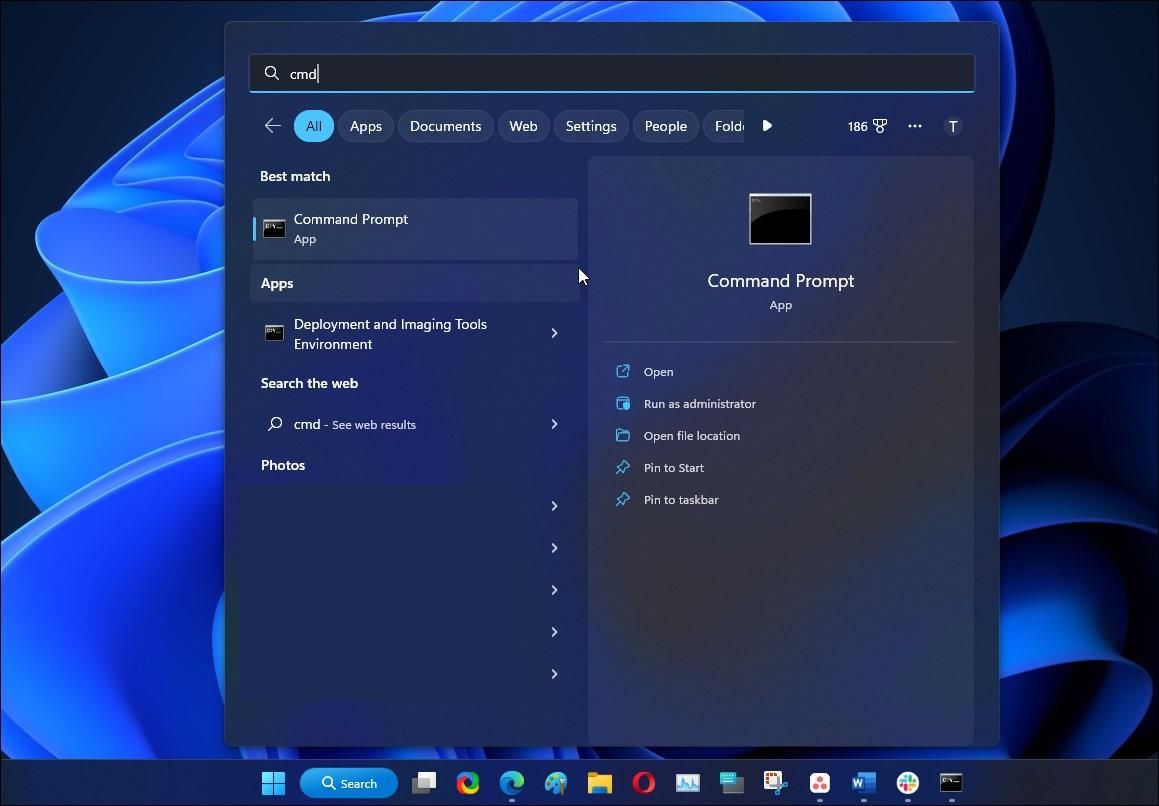
ابزار خط فرمان DISM از شما می خواهد که دستور را با مجوز کامل مدیر اجرا کنید. این مراحل را دنبال کنید تا Command Prompt را به عنوان مدیر باز کنید و سپس دستور خود را اجرا کنید.
- کلید Win را فشار دهید و cmd را تایپ کنید.
- سپس روی Command Prompt راست کلیک کرده و Run as administrator را انتخاب کنید.
- حالا سعی کنید دستور DISM را اجرا کنید تا ببینید آیا خطا برطرف شده است یا خیر.
2. فرمت دستور نادرست را بررسی کنید
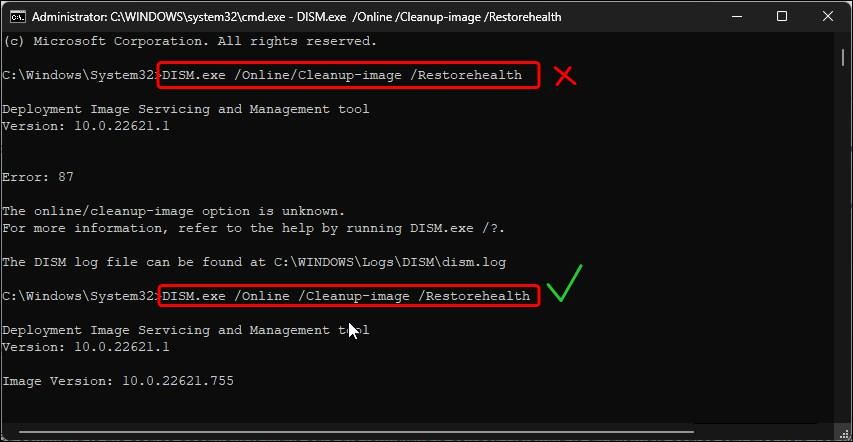
استفاده از فرمت دستور نادرست دلیل رایج خطای DISM 87 است. اگر دستور را از یک سند کپی کرده اید، مطمئن شوید که فاصله بین دستور صحیح است.
برای مثال، اگر میخواهید دستور DISM Cleanup-Image را اجرا کنید، باید به این شکل باشد – DISM.exe /Online /Cleanup-image /Restorehealth – توجه داشته باشید که هر اسلش رو به جلو به یک فاصله قبل از آن نیاز دارد.
قالب بندی نادرست:
DISM.exe /Online/Cleanup-image /Restorehealth
قالب بندی صحیح:
DISM.exe /Online /Cleanup-image /Restorehealth
دستور تایپ شده خود را با سند منبع مقایسه کنید تا مطمئن شوید قالب بندی صحیح است. ارجاع به منبع جایگزین نیز می تواند به شما در رفع هر گونه مشکل در فرمان و قالب بندی کمک کند.
3. به روز رسانی ویندوز را بررسی کنید
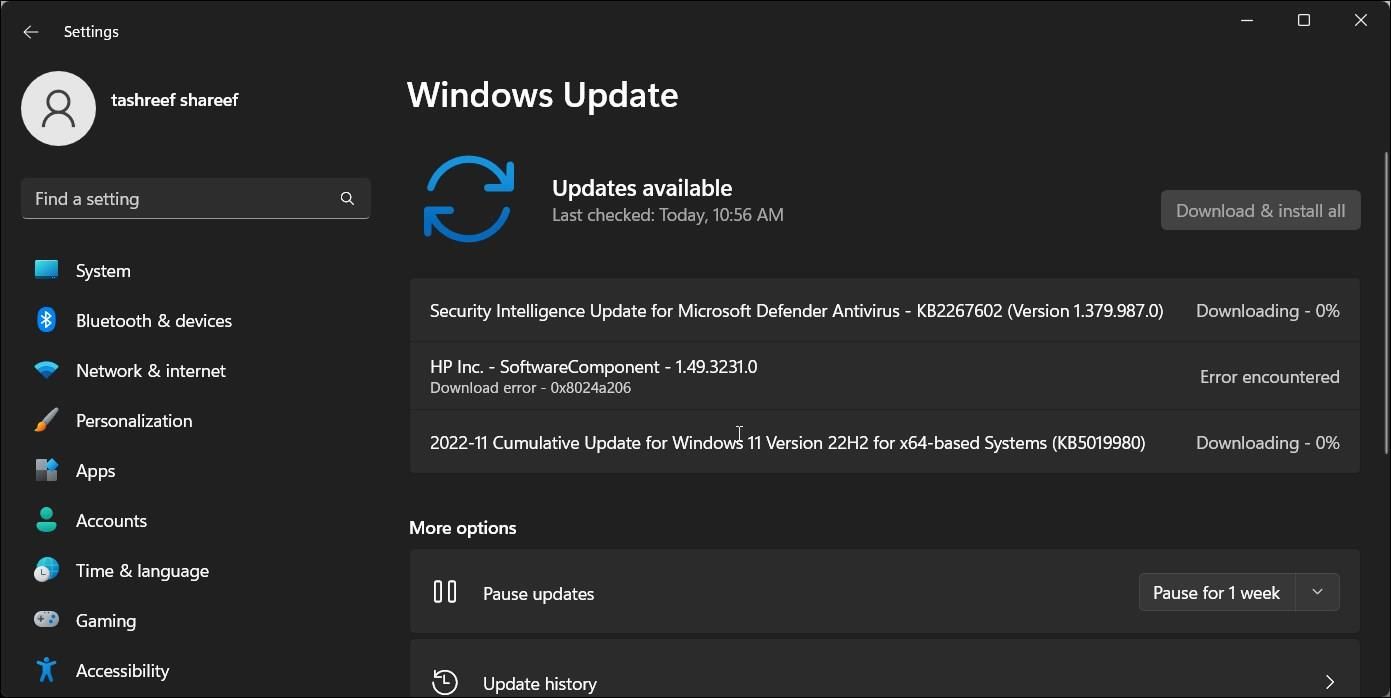
بررسی کنید آیا بهروزرسانیهایی در انتظار رایانه شما وجود دارد یا خیر. به روز رسانی ویندوز اغلب باعث بهبود عملکرد و رفع اشکال می شود. بررسی کنید که آیا یک بهروزرسانی حیاتی در دسترس است و آن را نصب کنید تا ببینید آیا این به رفع خطا کمک میکند یا خیر.
برای به روز رسانی کامپیوتر ویندوز خود:
- Win + I را فشار دهید تا تنظیمات باز شود.
- تب Windows Update را در قسمت سمت چپ باز کنید.
- ویندوز به روز رسانی های معلق را بررسی می کند و در صورت وجود آنها را نشان می دهد. در غیر این صورت، برای یافتن بهروزرسانیهای معلق، روی Check for updates کلیک کنید.
- برای اعمال به روز رسانی ها و راه اندازی مجدد کامپیوتر خود، روی Download & install کلیک کنید.
4. یک Windows Repair Install را انجام دهید
نصب تعمیر می تواند به شما در نصب مجدد سیستم عامل ویندوز بدون حذف برنامه ها و داده ها از رایانه شما کمک کند. این مانند یک ارتقاء ویندوز عمل می کند که به شما امکان می دهد نسخه جدیدی از سیستم عامل را بدون حذف فایل ها و برنامه های موجود خود دوباره نصب کنید.
اگر ارتقا کار نکرد، سعی کنید رایانه ویندوز خود را به تنظیمات کارخانه بازنشانی کنید. با گزینه تنظیم مجدد، می توانید انتخاب کنید که داده های خود را حفظ کرده و سیستم عامل را دوباره نصب کنید. با این حال، با این کار تمام برنامه های شخص ثالث در طول فرآیند حذف می شود.
رفع خطای DISM 87 در ویندوز
اغلب خطای DISM 87 موردی از دستور فرمت نادرست است. حتماً دستور را برای فاصله گذاری نادرست تأیید کنید تا آن را بدون خطا اجرا کنید. همچنین، دستور DISM را در یک Command Prompt بالا اجرا کنید تا مشکلات مربوط به مجوز را برطرف کنید.